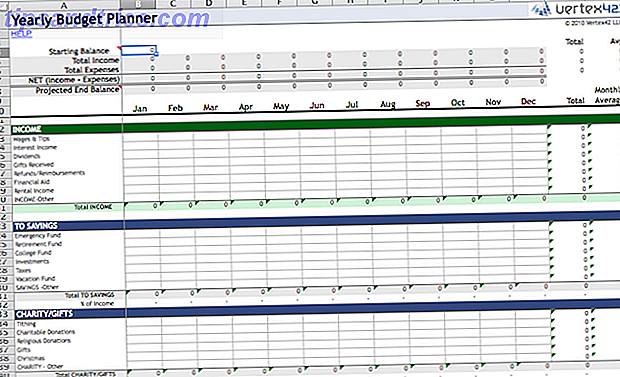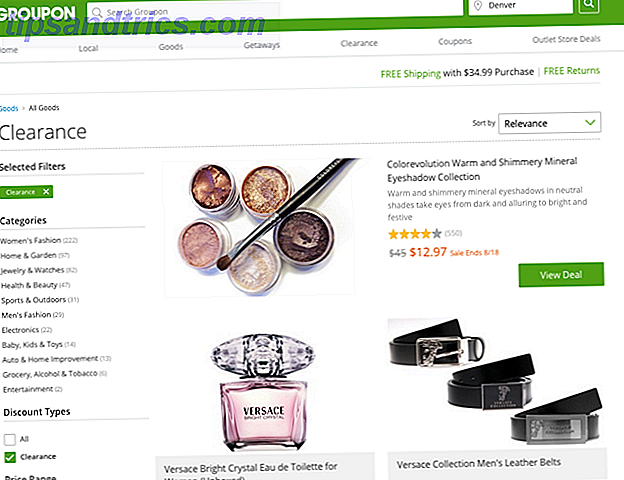Adoro LED pixels: brilhante, fácil de controlar, barato e versátil. Meu último projeto foi um backlight de TV Ambilight Faça seu próprio Ambilight por US $ 60 Faça seu próprio Ambilight por US $ 60 A iluminação ambiente que reage à imagem na sua TV é mais fácil e barata do que você imagina - e faz uma ótima atualização para sua experiência de cinema em casa . Leia mais, mas geralmente eu sou apenas no amor com iluminação inteligente Uma introdução ao controle de iluminação DMX - Leve a sua iluminação para um nível totalmente novo Uma introdução ao controle de iluminação DMX - Leve a sua iluminação para um novo nível de sistemas de iluminação inteligente costumava ser um domínio caro apenas para profissionais; mas com a proliferação de eletrônicos e sistemas de controle de computador mais baratos, incríveis efeitos de iluminação estão agora firmemente ao alcance do aficionado .... Leia Mais. Hoje, vamos transformá-los em uma grande tela de pixels que pode ser pendurada na parede do escritório; seja para servir uma finalidade útil, ou simplesmente parecer incrivelmente bonita.
Este é um projeto relativamente simples que leva tempo para ser construído, mas pode ser um pouco complicado ao conectar os fios de LEDs. A idéia básica é colocar tiras de pixels de LED no padrão de cobra na parte de trás da moldura da foto. A frente será congelada para ajudar a difundir a luz.
A partir daí, é principalmente uma questão de qual software usar, dependendo de suas necessidades - eu começarei com alguns códigos de demonstração e ponteiros, e revisitaremos o ângulo do software em um artigo posterior, conforme descobrirmos como extrair informações como notificações e os preços das ações no visor.
Passo 0: você precisará
![]()
- Faixa de 10 metros (vendida em dois rolos de 5 metros) de pixels de LED - usei o WS2812B porque eles são baratos. Você pode comprar fitas de dupla densidade a 60 LEDs / metro também, se quiser uma resolução maior.
- Fonte de alimentação de 5V 10A. O modelo que eu usei leva 240V AC para alguns terminais de parafuso. Se você precisar de segurança completa, compre um modelo fechado.
- Arduino UNO.
- Numerosos comprimentos de fio grosso; Eu usei as sobras de um computador antigo PSU.
- Moldura de fotografias Ikea RIBBA, 50cm x 50cm.
- Spray de geada de vidro e tinta branca.
O custo total deve ser inferior a US $ 100. Em termos de ferramentas, você também precisará de:
- Ferro de solda e solda
- Pistola de cola quente
- Faca ou tesoura
- Descascador de fios
Certifique-se de ler nossas habilidades eletrônicas para iniciantes Eletrônica para iniciantes: 10 habilidades que você precisa saber Eletrônica para iniciantes: 10 habilidades que você precisa conhecer Muitos de nós nunca tocaram em um ferro de solda - mas fazer coisas pode ser incrivelmente recompensador. Aqui estão dez das habilidades de eletrônica DIY mais básicas para ajudá-lo a começar. Leia mais guia primeiro!
Passo 1: Faça a Matemática
![]()
Se você comprou a mesma moldura de foto Ikea de 50cm x 50cm e fitas de LED como eu, você deve ser capaz de encaixar 15 fios de 15 LEDs. No entanto, não há nada que o impeça de usar um quadro de tamanho diferente. Cada LED fica a cerca de uma polegada de distância, então eu estava apontando para pixels quadrados na tela - sim, isso é 1 DPI . Não exatamente gráficos da Retina.
Faça as contas e desenhe algumas linhas de guia no suporte da estrutura. Meça duas vezes e verifique novamente: devo ter deixado uma pequena diferença entre as linhas, porque quando chegou a hora de colocar tudo para baixo, percebi que só cabia 14 fios de 15 LEDs. Não importa, o software é fácil de ajustar para um número diferente de pixels com diferentes comprimentos de linha e número de linhas. Vá em frente e corte seus LEDs em comprimentos apropriados. Infelizmente, encontrei 15 pixels por fio coincidindo exatamente com as juntas soldadas em um dos meus tambores, então fui forçado a des soldá-las. No lado positivo, pelo menos estes foram pré-soldados.
Passo 2: Frost the Glass
![]()
Para ajudar a difundir a luz dos LEDs, decidi usar um spray de vidro básico em ambos os lados. Faça isso ao ar livre, pois a fumaça é perigosa e tente pulverizar o máximo possível. A geada é surpreendentemente dura, uma vez que é seca, mas você precisa garantir um revestimento uniforme primeiro e evitar arranhões a todo custo.
Enquanto estiver fora, borrife a parte de trás da moldura branca também - isso refletirá a luz do LED de volta. Não usaremos o photo surround branco de papelão. Cortar um dos cantos para os fios de energia e sinal.
Etapa 3: Conecte os LEDs à placa
![]()
Use um adesivo forte ou super cola. Eu tentei com fita dupla face, só para descobrir que ela caiu algumas semanas depois; a pistola de cola quente é ainda pior quando ambos os lados não são porosos. O posicionamento exato não deve importar muito se você comprou os fios fechados em um estojo de borracha - eles podem se mover livremente dentro dele para reposicionamento.
Lembre-se de que o sinal vai serpentear do começo ao fim e que existe uma direção específica para cada fio. Coloque um com a seta apontando para a direita e, em seguida, o fio seguinte indo para a esquerda e repita. Verifique isso antes de colá-los!
Etapa 4: Solda
![]()
Conectar cada fio exigirá 3 comprimentos de fio de comprimentos ligeiramente diferentes. Em cada caso, você estará conectando as duas almofadas internas com o menor comprimento de arame; depois os dois do meio; depois os dois exteriores com o maior comprimento. O pad interno alternará entre a linha + 5V e a linha GND, dependendo de qual lado do quadro você está trabalhando atualmente.
Certifique-se de que ambos os eletrodos e o fio estejam pré-soldados. Esta é a parte mais demorada do projeto, mas é crucial que você não se apresse e verifique se está conectando as linhas corretas!
Etapa 5: proteja todos os fios
![]()
Finalmente, se você usou a energia e os fios de entrada que vieram anexados ao seu fio, você pode descobrir que o movimento constante da placa puxou o primeiro fio livre. Eu decidi fazer dois furos pequenos e enfiar uma braçadeira de cabo branca para prender esta peça. Se você está tendo problemas para obter uma cola forte, convém considerar isso para proteger todos os fios em ambas as extremidades.
Teste de Fiação da Etapa 6
![]()
A fiação é simples: o pino 6 no Arduino é usado como pino de sinal para controlar os LEDs; enquanto a energia de 5V nos LEDs deve vir diretamente de sua fonte de alimentação externa. Conecte um fio terra comum entre o cabo, seu Arduino e a fonte de alimentação. Não tente energizar o fio diretamente do seu Arduino, ou conectar a fonte de alimentação de 5V diretamente ao Arduino quando o USB estiver conectado (como será para fazer o upload do código de teste).
Faça o download e adicione a biblioteca Adafruit NeoPixel à sua pasta de bibliotecas do Arduino e, em seguida, inicie o Arduino. Realize um teste inicial usando o código de teste de exemplo incluído na biblioteca. Ajuste o número de LEDs que você tem no primeiro parâmetro da seguinte linha (mude 60 para quantos):
Adafruit_NeoPixel strip = Adafruit_NeoPixel(60, PIN, NEO_GRB + NEO_KHZ800); Se a animação parar em uma linha específica, desconecte-a imediatamente e verifique a fiação. Você ou tem o fio na direção errada; os fios estão cruzados; ou você acidentalmente soldou o + 5V ao GND.
Etapa 7: coloque no quadro
![]()
Desde que eu estou usando um recesso mais profundo do que o quadro foi projetado para permitir, eu usei pela primeira vez a pistola de cola quente para selar o vidro para o quadro. Em seguida, adicionei alguns pedaços curtos de embalagens de borracha ao redor da borda externa do quadro para criar a profundidade necessária, antes de recolocar os LEDs. Depois de um teste final dos LEDs, usei a pistola de cola quente novamente para selar tudo no lugar.
Você também pode querer cortar um pequeno entalhe no canto do quadro para acomodar o cabo grosso.
É isso em termos de construção da exibição real, embora você provavelmente queira ocultar a fonte de alimentação e o Arduino em uma caixa de projeto. O resto está ligado ao software.
Gladiador
Para festas ou uso em clubes profissionais, o Glediator da SolderLab.de é o rei do controle matricial LED, capaz de conduzir até 512 WS2812 / NeoPixels a 24 quadros por segundo. Ele permite que você crie mixagens ao vivo ou pré-gravadas de animações LED, e pode até adicionar GIFs (sim, estou olhando para você, Nyan Cat); e assim como o software de DJ, inclui um fader para misturar suavemente entre as animações.
![]()
Para começar a usar o Glediator, carregue este firmware no seu Arduino UNO e certifique-se de que o cabo de sinal esteja no pino 6. Não se esqueça de ajustar a variável que diz quantos LEDs você tem.
No Glediator, abra as opções e altere o tamanho e a saída da matriz . Ajuste a ordem de pixels se o layout for diferente, mas infelizmente há muito pouca documentação para essa etapa, portanto, é principalmente tentativa e erro. Se a sua saída não corresponder ao que está sendo mostrado na tela, tente uma configuração diferente. O HS_BL funcionou para mim, o que eu suspeito que significa “na horizontal, começando a partir do zero”.
![]()
O Glediator é um aplicativo de nível profissional, então, embora eu possa cobri-lo no futuro, por enquanto, vou deixar você explorar a interface e brincar. Tente carregar uma animação diferente do lado esquerdo e direito e deslize o fader entre os dois; ou você encontrará uma lista de reprodução pronta de seqüências à direita, mostrada no vídeo de demonstração acima.
Adafruit NeoMatrix e Biblioteca GFX
A Adafruit produziu uma biblioteca incrivelmente útil para trabalhar com esse tipo de matriz de pixels. O primeiro é chamado de biblioteca Adafruit GFX, originalmente projetada para trabalhar com telas TFT e LCD; A biblioteca NeoMatrix é uma modificação que faz com que todas as funções funcionem com as matrizes LED NeoPixel. Com sua matriz definida, isso abre uma enorme variedade de funções fáceis de usar, como a saída de texto ou a exibição de um gráfico de sprite de bitmap.
Se você fez o projeto exatamente como eu fiz, você encontrará este código de exemplo útil. A parte mais importante do código está aqui:
#define XSIZE 15 #define YSIZE 14 #define PIN 6 Adafruit_NeoMatrix matrix = Adafruit_NeoMatrix(XSIZE, YSIZE, PIN, NEO_MATRIX_BOTTOM + NEO_MATRIX_LEFT + NEO_MATRIX_ROWS + NEO_MATRIX_ZIGZAG, NEO_GRB + NEO_KHZ800); As primeiras poucas linhas devem ser auto-explicativas. Os três últimos dizem à biblioteca de gráficos sobre o layout - nesse caso, meu primeiro pixel está localizado na parte inferior esquerda e é organizado em linhas, com as linhas seguindo um padrão de ziguezague . Verifique a documentação da biblioteca se você a orientou de uma maneira diferente.
Eu já defini alguns sprites no código (embora apenas o smiley seja usado). Para criar seus próprios sprites, você encontrará um aplicativo Img2Code Java no download da biblioteca GFX.
![]()
Em um artigo futuro, veremos o uso da biblioteca para exibir informações úteis, como cotações de ações ou fluxos do Twitter, mas, por enquanto, você deve poder brincar com meu código de amostra e carregar suas próprias imagens.
Isso é tudo para o tutorial desta vez. Você fez um gigantesco display de LED, agora é apenas um caso de descobrir o que fazer com ele. Considere fazer uma lâmpada de nuvem mini-relâmpago Como construir uma lâmpada de nuvem com relâmpago reativo som Como construir uma lâmpada de nuvem com relâmpago reativo som Poucos meses atrás, uma lâmpada de trovão e humor $ 3000 virou viral na comunidade maker. O que vamos fazer hoje não é exatamente o mesmo - estamos fazendo algo mais prático. Leia mais com os LEDs restantes. Perguntas ou problemas? Pergunte nos comentários - é um projeto bastante complexo, mas farei o possível para ajudar.